So sammeln Sie einen BSOD-Minidump
Dieser Artikel behandelt AdGuard für Windows, einem multifunktionalen Werbeblocker, der Ihr Gerät auf Systemebene schützt. Um zu sehen, wie es funktioniert, laden Sie die AdGuard-App herunter.
Daten und Dateien, die in Minidump-Dateien bereitgestellt werden, werden in Übereinstimmung mit der AdGuard-Datenschutzerklärung verarbeitet.
Bei der Verwendung von AdGuard können gelegentlich „Blue Screen of Death“-Fehler (BSOD) auftreten. In diesem Fall kann unser Support-Team eine Minidump-Datei anfordern, um bei der Diagnose des Problems zu unterstützen. Diese Dateien enthalten technische Absturzdaten, die uns helfen, das Problem zu identifizieren und beheben zu können.
Prüfung auf vorhandenen Minidump
Um Minidump-Dateien sammeln zu können, werden Administratorrechte auf Ihrem Computer benötigt. Windows speichert diese Dateien standardmäßig im Ordner C:\Windows\Minidump\. Die Dateien, nach denen Sie suchen, tragen entweder den Namen MEMORY.DMP oder folgen dem Muster Mini(ddmmmyy-xxx).dmp, wobei die Buchstaben und Zahlen für das Datum und die laufende Nummer stehen.
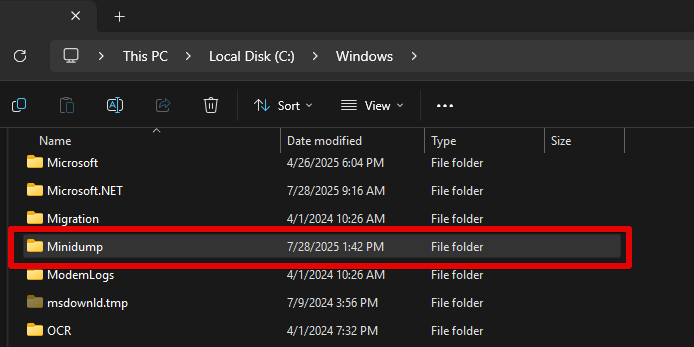
Wenn Sie diese Dateien nicht finden können, ist Ihr System möglicherweise nicht für das automatische Erstellen von Minidumps konfiguriert.
Minidump-Einstellungen konfigurieren
Wenn Minidumps nicht automatisch erstellt werden, gehen Sie wie folgt vor, um Small Memory Dump zu aktivieren:
Drücken Sie gleichzeitig die Windows-Taste + R, um das Dialogfeld Ausführen zu öffnen.
Geben Sie
sysdm.cplein und klicken Sie auf OK. Dadurch wird das Fenster Systemeigenschaften geöffnet.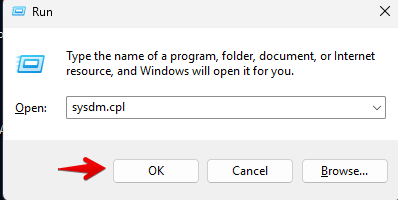
Wechseln Sie zum Tab Erweitert → Start und Wiederherstellung → Einstellungen.
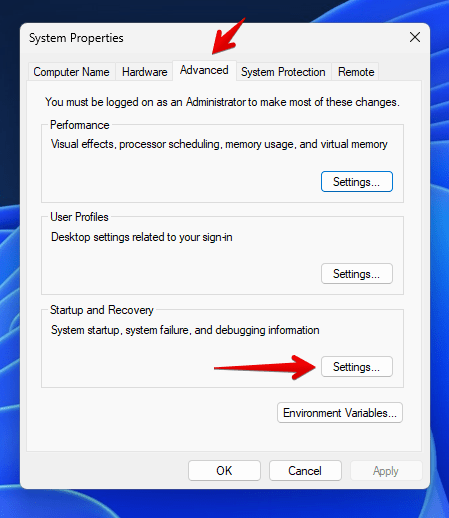
Hier finden Sie eine Option namens Debuginformationen speichern. Stellen Sie sicher, dass er auf Small Memory Dump (256 KB) festgelegt ist und dass der Pfad
%SystemRoot%\Minidumplautet. Diese Einstellungen stellen sicher, dass Windows die Minidump-Dateien erstellt, die wir benötigen, wenn ein BSOD auftritt.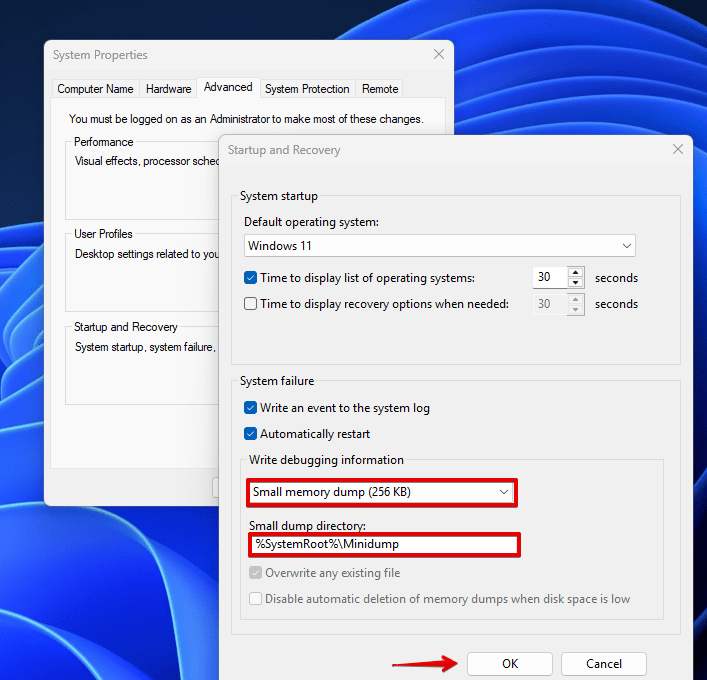
Klicken Sie auf OK, um die Änderungen zu speichern.
Nach einem Absturz
Nachdem ein BSOD aufgetreten ist und Sie Ihren Computer neu gestartet haben, finden Sie die erzeugten Minidump-Dateien im Ordner C:\Windows\Minidump\. Durch Sortieren der Dateien nach Änderungsdatum können Sie leicht die aktuellste Datei finden, die Ihrem Absturz entspricht.
Wenn Sie die Minidump-Einstellungen nach dem Auftreten des Absturzes konfiguriert haben, müssen Sie das Problem reproduzieren, um eine neue Minidump-Datei zu erstellen.
Erfassen der Datei wfpdiag.cab
Unser Support-Team kann eine wfpdiag.cab-Datei zusammen mit einer Minidump-Datei anfordern, um die Systemprotokolle genauer analysieren und Probleme diagnostizieren zu können. Um die Datei zu erfassen, gehen Sie bitte wie folgt vor:
Aktivieren Sie den AdGuard-Schutz.
Klicken Sie auf Start und geben Sie
cmdein, um die Eingabeaufforderung zu öffnen.Klicken Sie mit der rechten Maustaste auf Eingabeaufforderung und wählen Sie Als Administrator ausführen.
HinweisEs wird eine Datei „wfpdiag.cab“ in Ihrem aktuellen Verzeichnis erstellt. Sie können den Speicherort ändern, indem Sie
cd <folder_name>eingeben.Um die Protokollierung zu starten, geben Sie den folgenden Befehl ein:
netsh wfp capture start.Besuchen Sie eine beliebige Website, um den Datenverkehr durch AdGuard zu leiten und den Filterungsprozess zu protokollieren.
Um die Protokollierung zu beenden, geben Sie
netsh wfp capture stopein.